Cara menginstal memcached di ubuntu 18.04 & 16.04 lts
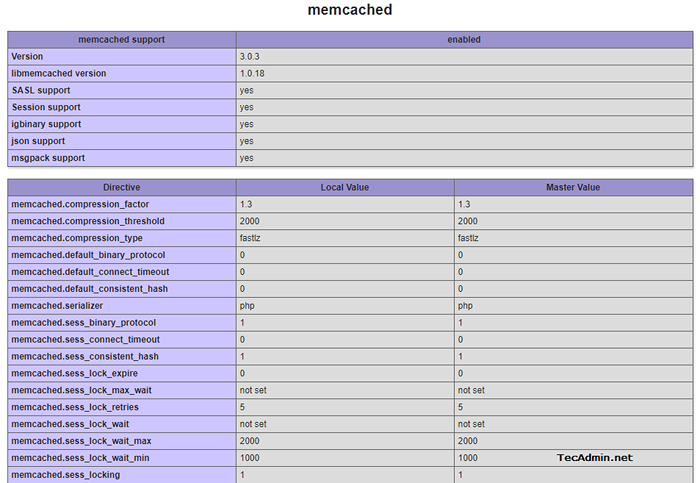
- 2517
- 203
- Jermaine Mohr
Memcached adalah sistem caching objek memori terdistribusi yang menyimpan data dalam memori berdasarkan nilai kunci. Ini sangat berguna untuk mengoptimalkan situs web dinamis dan kecepatan yang diaktifkan dengan caching objek dalam memori. Artikel ini akan membantu Anda menginstal Memcached dengan PHP Memcache PECL Extension di Ubuntu 18.04, 16.04 dan 14.04 Sistem.
- Baca artikel:
- Siapkan phpmemcachedadmin di linux
- Instal Memcached dengan Pecl Memcache di Centos & Redhat
Langkah 1 - Instal Memcached
Pertama -tama, perbarui cache paket apt pada sistem Anda kemudian instal layanan memcached di sistem Anda. Jalankan perintah di bawah ini dari prompt perintah.
sudo apt-get update sudo apt-get install memcached
Langkah 2 - Konfigurasikan Memcached
Anda dapat menemukan informasi detail tentang konfigurasi memcache di sini. Untuk pemeriksaan konfigurasi tingkat inital untuk pengaturan berikut di bawah file konfigurasi memcache /etc/memcached.conf.
- -D => Jalankan Memcached dalam mode Deamon. Anda dapat menggunakan opsi ini untuk mengonfigurasi server memcached Anda untuk dijalankan sebagai layanan.
- -M => Tentukan jumlah maksimum memori dapat digunakan dengan deamon memcached. (Default: 64 MB)
- -P => Port defind untuk dimasak untuk mendengarkan. (Default: 11211)
- -l => Defind alamat IP untuk memcacached mendengarkan. Set 0.0.0.0 Untuk mendengarkan semua IP (EnterFaces) yang dikonfigurasi pada sistem.
Setelah melakukan perubahan, restart layanan memcached.
Langkah 3 - Verifikasi Pengaturan Memcache
Gunakan perintah berikut untuk memeriksa dan memverifikasi bahwa layanan memcached berjalan dengan benar pada sistem Anda. Ini akan menunjukkan kepada Anda statstics saat ini dari server memcached Anda. Jadi nilainya mungkin berbeda dengan hasil di bawah ini.
Echo "Pengaturan Statistik" | NC Localhost 11211
Stat Maxbytes 134217728 Stat MaxConns 1024 Stat Tcpport 11211 Stat Udpport 11211 Stat Inter 127.0.0.1 stat verbositas 0 stat tertua 0 stat pengusiran pada stat domain_socket null stat ubask 700 stat growth_factor 1.25 STAT chunk_size 48 STAT num_threads 4 STAT num_threads_per_udp 4 STAT stat_key_prefix : STAT detail_enabled no STAT reqs_per_event 20 STAT cas_enabled yes STAT tcp_backlog 1024 STAT binding_protocol auto-negotiate STAT auth_enabled_sasl no STAT item_size_max 1048576 STAT maxconns_fast no STAT hashpower_init 0 STAT slab_reassign no STAT slab_automove 0 STAT lru_crawler tidak ada stat lru_crawler_sleep 100 stat lru_crawler_tocrawl 0 stat tail_repair_time 0 stat flush_enabled ya stat hash_algorithm jenkins stat lru_maintainer_thread no stat hot_lru_pct 32 stat warm_lru_pct 32 stat expirerzo_pct 32 stat warm_lru_pct 32 stat expirezer
Langkah 4 - Instal Modul PHP Memcached
Sekarang instal PHP terbaru dari PPA: ondrej/php PPA pada sistem ubuntu Anda. Jika Anda sudah menginstal PHP di sistem Anda, cukup lewati perintah instalasi PHP di bawah ini.
sudo add-apt-repository ppa: ondrej/php sudo apt-get update sudo apt-get install -y php-dev php-pear libapache2-mod-php
Sekarang instal modul memcached php di sistem Anda. Perintah di bawah ini juga akan melakukan konfigurasi yang diperlukan.
sudo apt-get install -y php-memcached
Setelah menyelesaikan instalasi, Anda harus memulai kembali layanan Apache.
Layanan sudo Apache2 restart
Periksa apakah ekstensi memcache php diaktifkan dan berfungsi dengan baik. Membuat info.php file menggunakan kode berikut
| 123 |
Sekarang info akses.PHP di antarmuka web dan cari memcache, Anda akan mendapatkan hasilnya seperti di bawah ini.
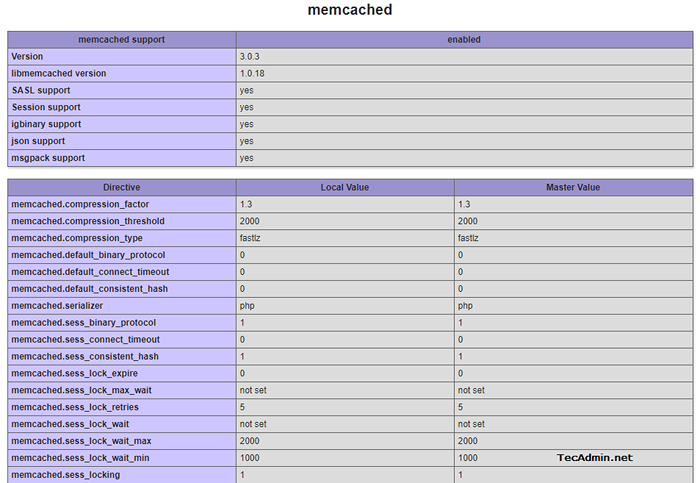
- « Otentikasi Ident Fatal Gagal untuk Pengguna Postgres
- Cara mengatur host virtual nginx di ubuntu 18.04 & 16.04 lts »

